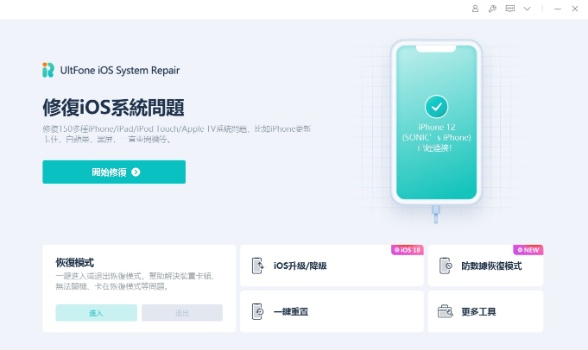iOS 18/26隱藏相簿怎麼做?內含 iPhone 隱藏 App 還原的教學步驟
 Jerry Cook
Jerry Cook- 2025-09-16更新 / iOS 18 相關資訊
Apple 發布的 iOS 18/26 帶來了強化的隱私和安全功能,包括 隱藏和鎖定 App 的改進功能,這雖然不是 iOS 18/26獨有,但新系統讓這項功能變得更便捷,可以透過 Face ID 或 Touch ID 來保護隱私資料。本文將深入解析如何在 iOS 18/26隱藏或鎖定 App,並教您如何恢復已隱藏的應用,也就是 iPhone 隱藏 App 還原。
如果你想升級到 iOS 18/26來體驗這些功能,不如試試 UltFone iOS 系統修復大師 ,讓升降級系統變得更簡單、安全。

- 一、為什麼要將 iPhone 隱藏 APP ?
- 二、如何在 iPhone 上隱藏 APP?
- 三、如何找到已經隱藏的 App
- 四、iPhone 隱藏 APP 還原
- 五、iOS 18/26隱藏相簿等相關問題與解答
一、為什麼要將 iPhone 隱藏 APP ?
在現代生活中,我們的手機不僅是溝通工具,更承載了許多個人隱私與敏感數據。透過隱藏 App,您可以更有效地保護個人隱私,尤其當您經常與他人共用設備或需在公共場合使用時。以下是幾個常見的情境,說明為什麼您可能需要隱藏 App:
- 保護個人隱私:許多應用程序包含了個人敏感信息,例如照片、訊息記錄或網銀 App。透過隱藏這些 App,您可以防止他人在無意中或有意查看您的隱私。
- 防止誤用或誤刪:家中有小孩或共用設備的使用者,可能會擔心重要的應用被誤刪或使用不當。隱藏 App 是一個有效的方式,能避免他人誤觸或改動您的關鍵應用。
- 提高設備的整潔感:隨著設備中安裝的應用程式越來越多,主畫面容易變得雜亂不堪。隱藏不常用的 App,可以讓主畫面更簡潔,並提高設備的使用效率。
- 防止干擾和分心:某些應用程序(如社交媒體或遊戲)可能會讓您在工作或學習時分心。隱藏這些 App,有助於您專注於當下,減少外界的干擾。
二、如何在 iPhone 上隱藏 APP?
在 iOS 18/26新系統上,您可以透過一些設定來隱藏第三方應用程式,但內建的部分應用無法隱藏或鎖定,包括計算器、相機、時鐘、聯絡人、設定等。
當然,想要使用 iPhone 隱藏 APP 這個功能,必不可少的是需要升級到 iOS 18/26 ,您可以透過以下步驟快速、安全、簡單地升級您的 iOS 系統:
第一步:升級 iOS 系統至 iOS 18/26
⭐為什麼選擇 Ultfone iOS 系統修復大師:
- 一鍵操作:只需要點擊一個按鈕就能輕鬆進入和退出恢復模式,不需要繁瑣的操作步驟。
- 修復 150+ 種 iOS 系統問題:輕鬆修復 iPhone 更新卡住、iPhone白蘋果、iPhone 一直重開機、iPhone 黑屏等,不會導致數據丟失。
- 輕鬆升 / 降級 iOS 18 :輕鬆降級 iOS 18 版本,不需要使用iTunes。
⭐如何使用 Ultfone iOS 系統修復大師升級 iOS 系統:
- 步驟 1 在您的電腦(PC或Mac)上下載並安裝UltFone iOS系統修復大師。安裝完成後,啟動該程序並使用USB電纜將您的iPhone/iPad連接到電腦上。在UltFone界面中,點擊“iOS升級/降級”選項。
- 步驟 2 在下一個畫面中,選擇“升級”以繼續進行iOS 18/26安裝過程。
- 步驟 3 UltFone將提示您為您的設備型號下載最新的iOS 18/26固件。點擊“下載”開始固件下載過程。
- 步驟 4 一旦成功下載 iOS 18/26固件,您可以點擊“啟動升級”開始在您的iPhone或iPad上進行安裝。
- 步驟 5 UltFone現在將指導您完成在設備上安裝iOS 18所需的步驟。請仔細按照屏幕上的說明操作,您的設備應該能夠順利更新到最新的iOS 18/26。

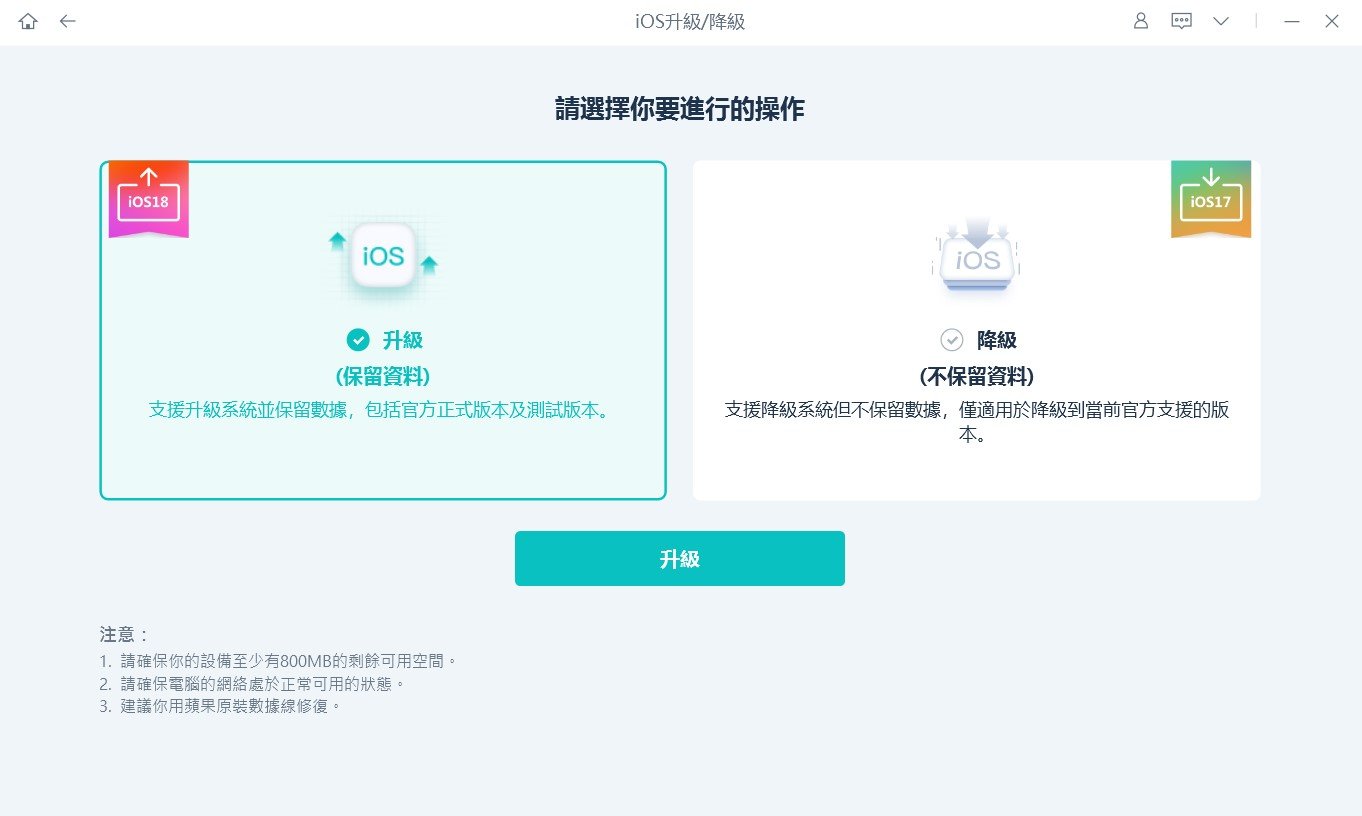
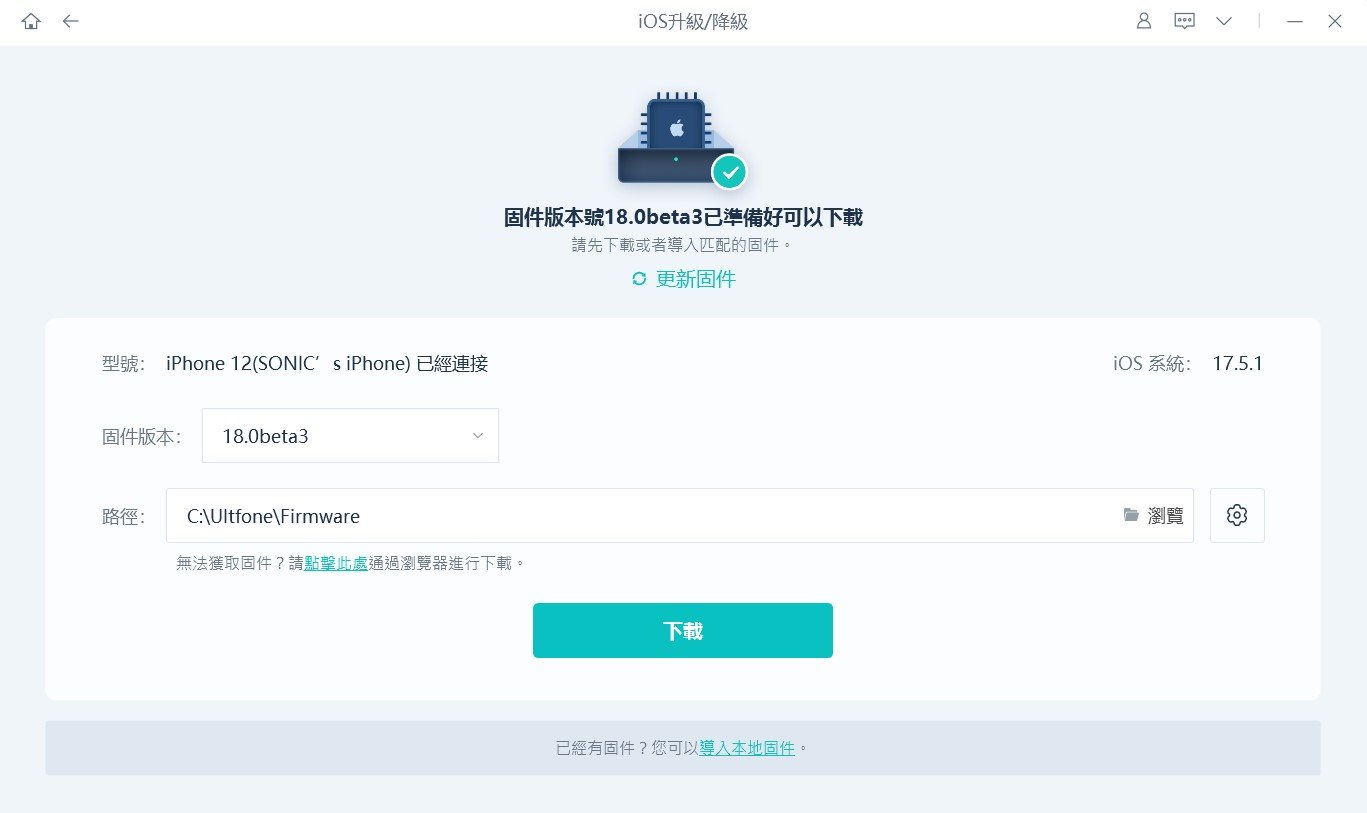


第二步:iPhone 隱藏 APP 操作步驟
要保持特定 App 的私密性,您可以輕鬆在 iPhone 隱藏 App 的方法如下:
- 1、 在 iPhone 主畫面上,找到並長按你想要鎖定的應用程式;
- 2、 從彈出的選項中,點擊[ 需要面容 ID ];
- 3、 再次選擇[ 隱藏並需要面容 ID ]進行確認。
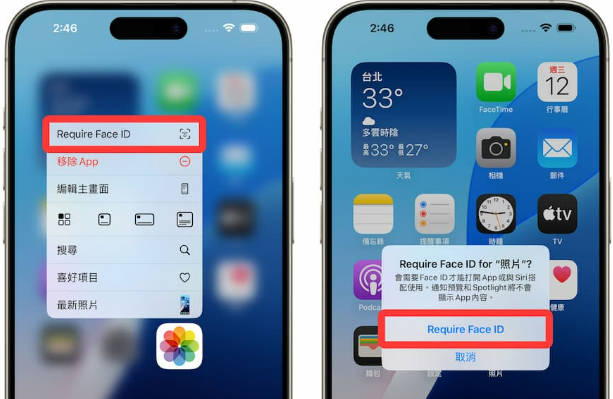
完全確認後,iPhone 就成功隱藏 APP 了。等再次開啟這個應用程式時,你需要透過 Face ID 確認身份後才能進入程式。
請務必透過長按 App 圖標並尋找「隱藏並要求使用 Face ID」選項,來檢查 App 是否具有隱藏功能。如果不存在該選項,則無法隱藏 App。
三、如何找到 iPhone 隱藏的 App
尋找已經隱藏 App 是一個簡單的過程。請按照以下簡單步驟:
- 在主畫面上向右滑動,直到到達 App 資料庫;
- 向下捲動以找到底部的隱藏資料夾;
- 點擊隱藏資料夾並使用 Face ID 或選擇不需要 Face ID來解鎖隱藏 App。
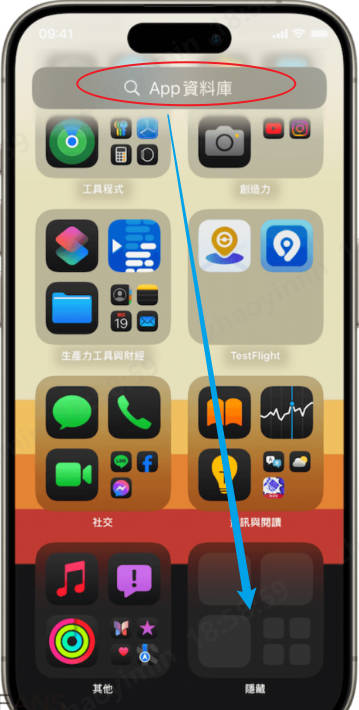
該資料夾是自動建立的,包含您選擇隱藏的所有應用程式。如果您沒有隱藏任何應用程序,該資料夾仍然存在,但為空。
如果您找不到隱藏 App 資料庫,請記住它位於最後一個主螢幕頁面的右側。熟悉此領域將使您更輕鬆地管理應用程式的可見性和分類管理。
四、iPhone 隱藏 APP 還原
如果您想取消 App 隱藏,請按照以下步驟操作:
- 打開 App 資料庫中的[ 隱藏 ]資料夾;
- 長按您想要取消隱藏的 App ;
- 選擇不需要 Face ID 並確認您的身分;
- 若要將iPhone 隱藏 App 還原到主螢幕,請再次長按並選擇「新增至主畫面」。
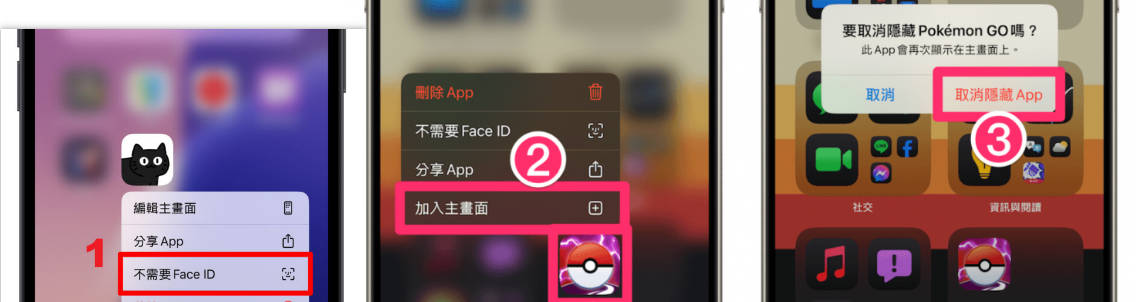
五、iPhone 隱藏照片等相關問題與解答
iPhone 隱藏照片操作步驟:
- 打開 iPhone 上的「相片」應用,瀏覽並點擊「選取」您要隱藏的照片;
- 點擊左下角的分享按鈕(類似一個帶箭頭的方框),向下滑動分享選項,找到「隱藏」功能,點擊隱藏;
- 點擊「隱藏相片」確認操作,照片將被移動到隱藏相簿中。
若要檢視或取消隱藏,進入「相簿」頁面,向下滑動至「隱藏」相簿(該相簿位於「工具」分類中)。您可以從這裡查看隱藏的相片或選擇取消隱藏。
若希望進一步保護隱藏的照片,可以在「設定」中進行設定:依序進入「設定」→「相片」→ 開啟「使用 Face ID/Touch ID 解鎖隱藏相簿」,透過 iOS 18/26隱藏相簿以增加隱藏照片的安全性。
總結
在 iOS 18 中,iPhone 隱藏 App 的功能改進為 Apple 用戶帶來了更高的隱私保護。如果您希望更順利地升級 iOS 18/26,不妨試試 UltFone iOS 系統修復大師 ,讓系統升降級變得更加簡單,確保您的資料安全無虞。